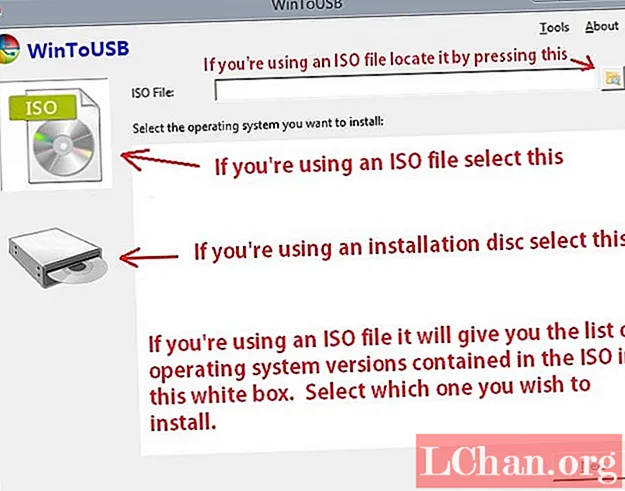
Saturs
- 1. sadaļa.Kas ir WinToUSB?
- 2. sadaļa. Vai WinToUSB ir drošs?
- 3. sadaļa. Kur lejupielādēt WinToUSB?
- 4. sadaļa. Cik ilgs laiks WinToUSB instalēšanai?
- 5. sadaļa. Kā lietot WinToUSB?
- 6. sadaļa. WinToUSB alternatīva
- Aptiniet to uz augšu
WinToUSB var izmantot, ja vēlaties Windows operētājsistēmu palaist USB zibatmiņā vai cietajā diskā. Bet ir dažas lietas, kas jums jāzina pirms šīs programmatūras izmantošanas datorā, tostarp sistēmas specifikācijas un lietas, kuras varat sagaidīt, ja to izmantojat. Šajā rakstā ir izpētīti visi šie WinToUSB aspekti.
Ātrā navigācija:
- 1. sadaļa. Kas ir WinToUSB?
- 2. sadaļa. Vai WinToUSB ir drošs?
- 3. sadaļa. Kur lejupielādēt WinToUSB?
- 4. sadaļa. Cik ilgs laiks WinToUSB instalēšanai?
- 5. sadaļa. Kā lietot WinToUSB?
- 6. sadaļa. WinToUSB alternatīva
1. sadaļa.Kas ir WinToUSB?
Pārnēsājamais WinToUSB pamatā ir programmatūras vai Windows to Go veidotājs, kas palīdz ērti palaist Windows operētājsistēmu ārējā USB zibatmiņā vai cietajā diskā. To ir vienkārši lietot, un viss, kas jums jādara, ir izpildīt dažas vienkāršas darbības, un jūs varēsiet izveidot pārnēsājamu sistēmu Windows, sākot no Windows 7 līdz 10, izmantojot tieši ISO vai cita formāta attēla failu vai CD / DVD diskdzini.
To var izmantot arī, ja vēlaties izveidot esošas Windows operētājsistēmas kopiju uz ārējo disku. Izņemot to, ja jūs interesē izveidot sāknējamu Windows priekšinstalēšanas vides (WinPE) USB disku, varat izmantot WinToUSB, lai WinPE datus kopētu uz šo USB disku un padarītu to sāknējošu. Tās saskarnē ir arī detalizētas instrukcijas par to, kā to izmantot, lai instalētu Windows / WinPE uz ārējā diska.
2. sadaļa. Vai WinToUSB ir drošs?
Jūs varat lejupielādēt WinToUSB bez maksas, un papildus tam tas ir pilnīgi drošs. Daudzi cilvēki visā pasaulē to izmanto, lai instalētu WinPE / Windows USB diskā un palaistu programmu no šī diska. Svarīgi ir tas, ka, lietojot to, jūs veicat pareizās darbības un nesabojājat sistēmu, veicot nepareizas darbības.
Arī šī programmatūra ir jālejupielādē no kādas cienījamas vietnes, lai sistēmā netiktu parādīta ļaunprātīga programmatūra. Ja sekojat šiem norādījumiem, WinToUSB jums ir pilnīgi drošs.
3. sadaļa. Kur lejupielādēt WinToUSB?
Jūs varat lejupielādēt WinToUSB no oriģinālās "easyuefi" vietnes, jo šis uzņēmums ir šīs programmatūras veidotājs, un jūs no turienes saņemsiet oriģinālo programmatūru, kas ir pieejama gan bezmaksas, gan apmaksātās versijās. Izņemot to, jūs varat izmantot tādas slavenas vietnes kā "techspot" vai "filehippo", lai to iegūtu.
Vienkārši pārliecinieties, ka vietne, no kuras lejupielādējat programmatūru, ir labi pazīstama, un jums viss būs kārtībā. Varat arī izlasīt atsauksmes, ko vietnē sniedz reāli lietotāji, lai pārliecinātos, ka saņemat pareizo programmatūru.
Šeit ir saites uz leju:
- https://www.easyuefi.com/wintousb/
- https://download.cnet.com/WinToUSB/3000-18513_4-76061723.html
- https://www.filehorse.com/download-wintousb/
- https://wintousb.en.uptodown.com/windows
- https://www.techspot.com/downloads/6475-wintousb.html
4. sadaļa. Cik ilgs laiks WinToUSB instalēšanai?
WinToUSB instalēšanas process nav grūts, un, domājams, tas neaizņems ilgu laiku, ja aparatūra darbojas labi. Kad esat veicis pareizās darbības, lai sāktu instalēšanas procesu, tas var aizņemt aptuveni stundu, bet, ja jūsu dators darbojas lēni un nav efektīvs, tas var aizņemt ilgāku laiku.
5. sadaļa. Kā lietot WinToUSB?
Tagad jūs izlasīsit pareizo metodi, kā instalēt un palaist Windows USB diskā, izmantojot WinToUSB portatīvo.
1. darbība: vispirms lejupielādējiet un instalējiet programmatūru no drošas vietnes un atveriet to savā datorā.
2. solis: atlasiet opciju atkarībā no instalācijas datu nesēja, tiklīdz parādīsies šis logs.
3. solis: Noklikšķiniet uz "Nākamais" labajā apakšā, kad esat atlasījis opciju.

4. solis: atlasiet cieto disku, kurā vēlaties darbināt sistēmu Windows, jo tas būs jūsu mērķa disks. Šis disks tiks formatēts, kad to atlasīsit.

5. solis: Pēc sistēmas nodalījuma un sāknēšanas nodalījuma izvēles noklikšķiniet uz "Tālāk".

6. solis: Tiks sākts loga instalēšanas process uz cietā diska, un jūs varēsiet to redzēt ekrānā.

7. solis: Kad šis process ir pabeigts, jums ir jāinstalē no USB diska, kas ir sāknēšanas ierīce, izmantojot BIOS, lai pabeigtu instalēšanu. Daudzām sistēmām, atkārtoti nospiežot "ESC", startējot, tiek atvērta sāknēšanas izvēlne. Jums tas var atšķirties.
6. sadaļa. WinToUSB alternatīva
Ja jums šķiet, ka šī programmatūra nedarbojas jums vai kādu iemeslu dēļ nevēlaties to izmantot, varat izmantot PassFab ISO kā alternatīvu WinToUSB. To var arī izmantot, lai ierakstītu Windows ISO failu USB diskā. Vienkārši izpildiet tālāk norādītās darbības, un jums būs labi iet.
1. solis: Vispirms palaidiet PassFab for ISO un izvēlieties vienu no 2 iespējām: Lejupielādēt sistēmas ISO vai Importēt vietējo ISO.

2. solis: izvēlieties CD / DVD vai USB atkarībā no izmantotā instalācijas datu nesēja un noklikšķiniet uz "Burn". Jums būs jādod atļauja formatēt USB, un visi tajā esošie dati būs pazuduši, tāpēc pārliecinieties, ka svarīgie dati ir saglabāti vai kopēti arī citur.

3. solis: dedzināšanas process sāksies, tiklīdz būsiet piešķīris nepieciešamās atļaujas un turpināsiet. Šajā brīdī jums atliek tikai gaidīt.

4. solis: Kad process būs veiksmīgi pabeigts, saņemsit uzvedni. Pēc tam atvienojiet USB no datora.

Jūsu bootable USB ir gatavs. Viss, kas jums jādara, ir pievienojiet to citam datoram tur esošajai operētājsistēmai.
Aptiniet to uz augšu
Tādā veidā jūs varat viegli izmantot WinToUSB, lai izveidotu un palaistu Windows operētājsistēmu ārējā USB zibatmiņā. Metodi ir diezgan viegli ievērot, un, ja tā tiek pareizi izpildīta, tā nesabojātu datoru. Starp citu, ja atrodat alternatīvu WintoUSB, tad PassFab for ISO ir labākais risinājums.



